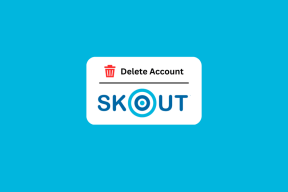Aké sú najlepšie nastavenia pre Valorant pre FPS? – TechCult
Rôzne / / April 18, 2023
Valorant je súťažná strieľačka z pohľadu prvej osoby, ktorá vyžaduje najlepší výkon z vášho systému. V tomto článku sa dozviete najlepšie nastavenia pre Valorant pre FPS. Takže čítajte ďalej a objavte najlepšie grafické nastavenia pre Valorant, ktoré vám môžu poskytnúť výhodu nad vašimi súpermi.

Obsah
Aké sú najlepšie nastavenia pre Valorant pre FPS?
Prečítajte si až do konca, aby ste poznali najlepšie nastavenia na hranie Valorant pre maximálne FPS.
Aké sú hlavné príčiny nízkych FPS v Valorant?
Existuje množstvo faktorov, ktoré môžu ovplyvniť FPS vo Valorant. Rovnako tak môže byť optimalizácia každého faktora efektívnym spôsobom, ako eliminovať poklesy FPS. Tu sú niektoré z hlavných príčin nízkej FPS v Valorant.
- Zastaraný hardvér: Ak hardvér vášho počítača nespĺňa minimálne systémové požiadavky pre Valorant, môžete zaznamenať nízke FPS.
- Vysoké grafické nastavenia: Spustenie hry na vysokých grafických nastaveniach môže vyžadovať viac zdrojov z vášho hardvéru, čo má za následok nižšie FPS.
- Procesy na pozadí: Iné aplikácie spustené na pozadí môžu spotrebovať systémové prostriedky a ovplyvniť výkon hry.
- Problémy s vodičom: Zastarané alebo nesprávne ovládače grafickej karty môžu mať za následok nízke FPS vo Valorant.
- Problémy so sieťou: Latencia alebo oneskorenie môžu tiež ovplyvniť FPS v online hrách pre viacerých hráčov, ako je Valorant.
- Prehrievanie: Ak sa váš počítač prehrieva, môže to spôsobiť problémy s výkonom vrátane nízkej FPS.
- Chyby v hre: V zriedkavých prípadoch môžu chyby hry spôsobiť nízke FPS alebo iné problémy s výkonom.
Prečítajte si tiež:Čo je strata paketov vo Valorante?
Aké sú hardvérové požiadavky pre Valorant?
Nasledujú odporúčané hardvérové požiadavky na hranie Valorant na rôznych úrovniach FPS:
Poznámka: Špecifické hardvérové požiadavky sa môžu líšiť v závislosti od individuálnych nastavení hry a ďalších faktorov. Pred zakúpením alebo inováciou hardvéru je dôležité skontrolovať odporúčané špecifikácie, aby ste zaistili optimálny výkon.
Pre minimálne 30 FPS:
- CPU: Intel Core 2 Duo E8400 (Intel), Athlon 200GE (AMD)
- GPU: Intel HD 4000, Radeon R5 200
Pre odporúčaných 60 FPS:
- CPU: Intel i3-4150 (Intel), Ryzen 3 1200 (AMD)
- GPU: Geforce GT 730, Radeon R7 240
Pre špičkový výkon pri 144+ FPS:
- CPU: Intel i5-9400F 2,90 GHz (Intel), Ryzen 5 2600X (AMD)
- GPU: GTX 1050 Ti, Radeon R7 370
Niektoré z najlepších nastavení pre Valorant pre FPS nájdete nižšie.
1. Použite natívne rozlíšenie monitora
Ak chcete optimalizovať herný zážitok, uistite sa, že používate natívne rozlíšenie a obnovovaciu frekvenciu monitora. Tieto podrobnosti môžete ľahko nájsť kliknutím pravým tlačidlom myši na pracovnú plochu, výberom položky Nastavenia obrazovky a potom položky Rozšírené nastavenia obrazovky. V rozbaľovacom zozname vyberte svoj primárny monitor.
2. Zakázať vždy nastavenie maximálnej FPS
Ak je váš herný počítač dostatočne výkonný, odporúča sa vypnúť nastavenie Max FPS Always. Ak sa však váš počítač snaží udržať konzistentné FPS, môžete toto nastavenie nastaviť o jednu úroveň vyššie, ako je obnovovacia frekvencia vášho monitora.
3. Zapnite NVIDIA Reflex Low Latency
Ak ste používateľom grafickej karty NVIDIA, môžete dosiahnuť nárast FPS nastavením NVIDIA Reflex Low Latency na On + Boost. Toto je jedno z najlepších nastavení pre Valorant pre FPS na kartách NVIDIA.
Prečítajte si tiež:Ako používať digitálnu vibráciu v Valorant
4. Optimalizujte nastavenia grafiky
Vplyv nastavení grafiky na FPS (počet snímok za sekundu) môže byť významný, pretože vyššie nastavenia grafiky vyžadujú väčší výpočtový výkon z grafickej karty počítača a procesora. Keď sú nastavenia grafiky nastavené na vyššie úrovne, počítač potrebuje vykresliť podrobnejšie obrázky, čo znamená, že potrebuje spracovať viac informácií. To si vyžaduje väčší výpočtový výkon od CPU a grafickej karty, čo môže viesť k nižšej FPS. Pre lepšie FPS je potrebné poznať najlepšie nastavenia grafiky pre Valorant. Nastavenia grafiky v hre môžete upraviť, ako je uvedené nižšie.
- Kvalita používateľského rozhrania: Nízka
- Vinetácia: VYPNUTÁ
- Zlepšenie čistoty: VYPNUTÉ
- [BETA] Experimentálne ostrenie: VYPNUTÉ
- Bloom: VYP
- Skreslenie: OFF
- Liate tiene: VYP
- Viacvláknové vykresľovanie: ZAPNUTÉ
- Kvalita materiálu: Nízka
- Kvalita textúry: Nízka
- Kvalita detailov: Nízka
- Vsyncs: VYP
- Anti-aliasing: Žiadne
- Anizotropné filtrovanie: 4x
Často kladené otázky (FAQ)
Q1. Čo je dobré FPS pre Valorant?
Ans. Za dobrú FPS pre Valorant sa všeobecne považuje 144 alebo vyššie. Optimálna FPS pre vás však bude závisieť od vášho individuálneho nastavenia a preferencií. Niektorí hráči môžu byť spokojní s nižším FPS, zatiaľ čo iní môžu chcieť tlačiť na svoj hardvér, aby dosiahli čo najvyššie FPS.
Q2. Ako skontrolujem svoje FPS v Valorant?
Ans. Ak chcete skontrolovať svoje FPS v Valorant, môžete povoliť počítadlo FPS v hre. Prejdite do ponuky nastavení, kliknite na Videoa potom prejdite nadol a nájdite Štatistiky oddiele. Skontrolovať FPS klienta možnosť zobraziť počítadlo FPS v ľavom hornom rohu obrazovky.
Q3. Ako môžem zvýšiť svoje FPS vo Valorant?
Ans. Existuje niekoľko spôsobov, ako zvýšiť FPS vo Valorant, vrátane zníženia nastavení grafiky, aktualizácie ovládačov, zatvorenia nepotrebných programov a upgradu hardvéru. Môžete tiež skúsiť optimalizovať nastavenia systému Windows a zakázať všetky procesy na pozadí, ktoré môžu spotrebúvať zdroje.
Odporúčané:
- Ako opraviť chybu zobrazenia transakcií PayPal
- Opravte chybový kód Roblox 772
- Opravte chybu Valorant TPM 2.0 v systéme Windows 11
- Opravte chybový kód Valorant 29
Dúfame, že táto príručka bola užitočná a že ste sa o nej mohli dozvedieť najlepšie nastavenia pre Valorant pre FPS. Dajte nám vedieť, ktoré nastavenia sa vám osvedčili najlepšie. Ak máte nejaké otázky alebo návrhy, neváhajte ich zanechať v sekcii komentárov nižšie.
Elon je technický spisovateľ v TechCult. Už asi 6 rokov píše návody ako na to a zaoberal sa mnohými témami. Rád sa venuje témam týkajúcim sa Windows, Androidu a najnovších trikov a tipov.